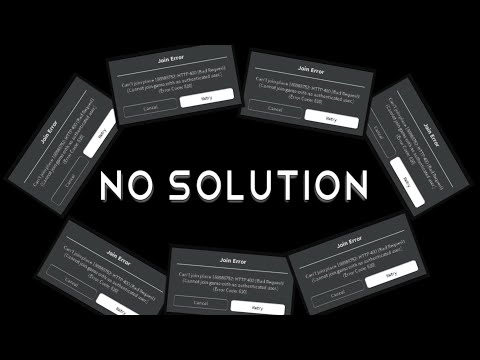
Roblox ir populāra spēļu veidošanas platforma, kas ļauj spēlētājiem izveidot savas spēles un spēlēt ar citu spēlētāju izveidotajām spēlēm. Tas pirmo reizi tika izlaists 2016. gadā un ir pieejams Microsoft Windows, macOS, iOS, Android un Xbox One. Lai gan šī ir stabila platforma, ir gadījumi, kad var rasties noteikti jautājumi, kurus mēs šodien risināsim. Šajā mūsu problēmu novēršanas sērijas pēdējā daļā mēs pievērsīsimies Roblox kļūdas koda 610 problēmai.
Ja jums ir kādas problēmas ar datoru vai Android ierīci, sazinieties ar mums, izmantojot šo veidlapu. Mēs ar prieku palīdzēsim jums risināt jebkādas problēmas, kas varētu rasties saistībā ar jūsu ierīci. Tas ir bezmaksas pakalpojums, ko mēs piedāvājam bez pievienotām virknēm. Tomēr mēs lūdzam, kad sazināties ar mums, mēģiniet būt pēc iespējas detalizētākam, lai varētu veikt precīzu novērtējumu un sniegt pareizu risinājumu.
Kā novērst Roblox kļūdas koda 610 problēmu
Pirms veicat kādu no tālāk uzskaitītajām ieteicamajām problēmu novēršanas darbībām, vispirms vispirms restartējiet datoru. Šī darbība atsvaidzina operētājsistēmu un noņem visus bojātos pagaidu datus, kas varētu izraisīt problēmu.
Šī problēma parasti rodas ikreiz, kad sākat spēli, un to var izraisīt vairāki faktori. Tālāk ir norādītas problēmu novēršanas darbības, kas jāveic, lai novērstu problēmu.
Pārbaudiet, vai serveri ir tiešsaistē
Tā kā šī ir tiešsaistes spēle, tās darbība lielā mērā ir atkarīga no Roblox serveriem. Ja serveri nav tiešsaistē uzturēšanas darbību vai kāda cita iemesla dēļ, jūs nevarēsit spēlēt spēli. Vispirms jums vajadzētu mēģināt pārbaudīt, vai serveris ir tiešsaistē, izmantojot šo vietni https://downdetector.com/status/roblox/.
Gadījumā, ja serveris patiešām nedarbojas, jums būs jāgaida, līdz tas atkal būs tiešsaistē.
Mēģiniet atteikties no sava konta
Vēl viens veids, kā novērst šo problēmu, ir konta informācijas atsvaidzināšana Roblox serverī. To var izdarīt, izrakstoties un pēc tam atkal piesakoties savā kontā.
- Atveriet Roblox
- Augšējā labajā stūrī noklikšķiniet uz zobrata ikonas (Iestatījumi) un noklikšķiniet uz Atteikties.
- Atsvaidziniet pārlūka lapu
- Piesakieties vēlreiz ar to pašu kontu.
- Atveriet cilni Spēle un palaidiet spēli vēlreiz.
Pārbaudiet, vai joprojām pastāv problēma ar Roblox kļūdas kodu 610.
Lejupielādējiet Roblox savā datorā
Ja jums ir Windows 10 dators, varat lejupielādēt Roblox spēli no Windows veikala. Izmantojot lejupielādēto spēli, problēma parasti tiek novērsta.
- Atveriet Windows veikalu un meklējiet “Roblox”.
- Kad lejupielāde ir pabeigta, nospiediet Play, lai palaistu spēles darbvirsmas versiju.
- Lai pieteiktos, reģistrējieties, izmantojot savu lietotāja akreditācijas datus.
- Dodieties uz cilni Spēle un palaidiet jebkuru režīmu, lai redzētu, vai problēma ir atrisināta.
Pārbaudiet, vai joprojām pastāv problēma ar Roblox kļūdas kodu 610.
Izveidot jaunu kontu
Dažreiz šo problēmu var izraisīt problēma ar jūsu kontu Roblox serverī. Lai pārbaudītu, vai tas tā ir, mēģiniet izmantot citu kontu.
- Atveriet vietni https://www.roblox.com/.
- Aizpildiet reģistrēšanās veidlapu ar nepieciešamo informāciju un noklikšķiniet uz Reģistrēties, lai reģistrētu savu jauno kontu.
- Piesakieties ar savu jaunizveidoto kontu un palaidiet spēles režīmu
Pārbaudiet, vai joprojām pastāv problēma ar Roblox kļūdas kodu 610.
Atsvaidziniet sava datora IP un DNS
Ja problēma joprojām pastāv, pat pēc iepriekš minēto problēmu novēršanas darbību veikšanas, jums vajadzētu atsvaidzināt sava datora IP un DNS.
- Atlasiet pogu Sākt un pēc tam ierakstiet “cmd”.
- Ar peles labo pogu noklikšķiniet uz “Command Prompt”, pēc tam izvēlieties “Run as Administrator”.
- Ierakstiet ipconfig / flushdns, pēc tam nospiediet “Enter”.
- Aizveriet komandu uzvedni.
Pārbaudiet, vai joprojām pastāv problēma ar Roblox kļūdas kodu 610.


